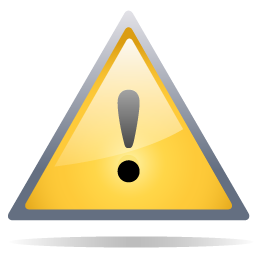|
Preislistenimport (CSV) |
Scrollen Vorher Startseite Nächste Mehr |
Preislisten können über einen CSV-basierten Import befüllt werden. Die dazu notwendige Funktion finden Sie unter Einstellungen > Import & Export > Preislistenimport (CSV). Bitte beachten Sie, dass Ihnen dieses Feature erst nach einer Erweiterung Ihrer Lizenz um das Preislistenfeature zur Verfügung steht.
Dateiaufbau
Der Dateiaufbau einer Preislisten-CSV-Datei ist denkbar einfach. Es werden lediglich 2 Felder benötigt:
•Interne Artikelnummer
•Preis (Ganzzahl oder Dezimalwert, automatische Rundung auf 2 Nachkommastellen beim Import, Dezimaltrenner: Komma)
Sie können UTF-8- oder ISO-8859-1-kodierte Dateien einlesen. Wählen Sie die gewählte Zeichenkodierung bitte im Importdialog aus.
Ob Sie eine Kopfzeile in der Datei mitliefern, können Sie ebenfalls direkt beim eigentlichen Import definieren.
Import in eine bestehende Preisliste
1.Wählen Sie zunächst die korrekte Zeichenkodierung aus und geben Sie die Importdatei an.
2.Belassen Sie den Importdialog auf der Option Bestehende Preisliste verwenden.
3.Wählen Sie eine Preisliste aus der Combobox Preisliste aus und wählen sie zusätzlich einen Gültigkeitszeitraum.
4.Optional: Aktivieren Sie die Checkbox Bestehende Preise überschreiben (Vollimport), wenn Sie mit dem Import alle Preise im gewählten Gültigkeitszeitraum entfernen und neu schreiben wollen. Aktivieren Sie die Checkbox nicht, so werden die Preise bestehender interner Artikelnummern im Gültigkeitszeitraum aktualisiert. Noch nicht vorhandene Preise pro interner Artikelnummer werden angelegt und nicht in der Datei vorkommende Kombinationen aus interner Artikelnummer und Preis im Gültigkeitszeitraum unverändert gelassen.
Der Import startet durch einen Klick auf die Schaltfläche Import. Da es sich beim Preislistenimport um einen asynchronen Prozess handelt, entnehmen Sie den Prozessfortschritt bitte der Prozessbox oder der Protokollbox. Es kann immer nur ein Preislistenimport gleichzeitig ausgeführt werden.
Anlegen einer Preisliste beim Import
Wollen Sie den Import in eine noch nicht existierende Preisliste durchführen, so wählen Sie die Option Neue Preisliste anlegen. Diese Vorgehensweise erfordert weitere Angaben von Ihnen:
1.Definieren Sie eine Bezeichnung für die Preisliste (Pflichtfeld).
2.Optional: Vergeben Sie eine externe ID, mit der Sie diese Preisliste später über die Webservice-API identifizieren wollen.
3.Definieren Sie eine Währung für die Preisliste.
4.Optional: Ändern Sie den Rundungsmodus bei Bedarf. Runden auf 2 Dezimalstellen ist der Standard. Bitte beachten Sie, dass der hier gewählte Rundungsmodus keinen Einfluss auf die Rundung der Preise beim Import selbst hat. Beim Import werden die Preise grundsätzlich auf 2 Nachkommastellen gerundet. Der hier anzugebende Rundungsmodus kommt erst später bei der Anwendung der Preisliste im Artikel zur Anwendung.
5.Optional: Definieren Sie, ob es sich um eine Brutto- oder eine Netto-Preisliste handeln soll. Brutto ist der Standard.
6.Optional: Insofern Sie die Preise nicht in den Standard-Gültigkeitszeitraum importieren wollen, können Sie direkt einen alternativen Gültigkeitszeitraum beim Import erstellen. Vergeben Sie dafür eine Bezeichnung, ein Gültig-von- und ein Gültig-bis-Datum. Lassen Sie die Felder frei um den Import in den Standard-Gültigkeitszeitraum durchzuführen.
Der Import startet durch einen Klick auf die Schaltfläche Import. Da es sich beim Preislistenimport um einen asynchronen Prozess handelt, entnehmen Sie den Prozessfortschritt bitte der Prozessbox oder der Protokollbox. Es kann immer nur ein Preislistenimport gleichzeitig ausgeführt werden.
|
Neben der Dateikodierung gibt es noch andere Punkte die beachtet werden müssen, damit der Preislistenimport erfolgreich durchgeführt werden kann. 1.In einer Importdatei müssen die internen Artikelnummern eindeutig sein. Kommt eine interne Artikelnummer mehr als einmal vor, schlägt der Import für diesen Artikelpreis fehl. 2.Das Trennzeichen beim Preis für die Nachkommastellen kann ein Komma oder ein Punkt sein. 3.Preisangaben mit Tausendertrennzeichen werden nicht unterstützt. 4.Enthält die interne Artikelnummer ein Anführungszeichen, dann muss dieses durch einen vorangestellten Backslash ("\") in der Importdatei markiert (escaped) werden. (Beispielsweise: Aus 1/2" wird dann 1/2\".) Aus Kompatibilitätsgründen mit anderen Programmen wird empfohlen interne Artikelnummern ohne Sonderzeichen zu vergeben. |
Fehlerhandling
Es wird eine Wartungscentermeldung ausgegeben wenn in der importierten Preislistendatei eine oder mehrere Zeilen fehlerhaft waren.

In der Meldung wird genannt welche Preisliste betroffen ist, wie viele Zeilen fehlgeschlagen sind und welche Artikel in der jeweiligen Importdatei betroffen sind. Anhand des Zeitstempels kann weiter eingegrenzt werden, wann der Fehler aufgetreten ist. Als Benutzer können die Artikel und die Importdatei geprüft und der Import mit angepasster Datei wiederholt werden. Um die Meldung auszublenden, ist die Schaltfläche Bestätigen zu verwenden. Die Meldung selbst ist auf eine maximale Anzahl von Zeichen begrenzt, kommt es also zu besonders vielen fehlerhaften Zeilen, wird der Text der invaliden Einträge durch Auslassungspunkte abgeschnitten.